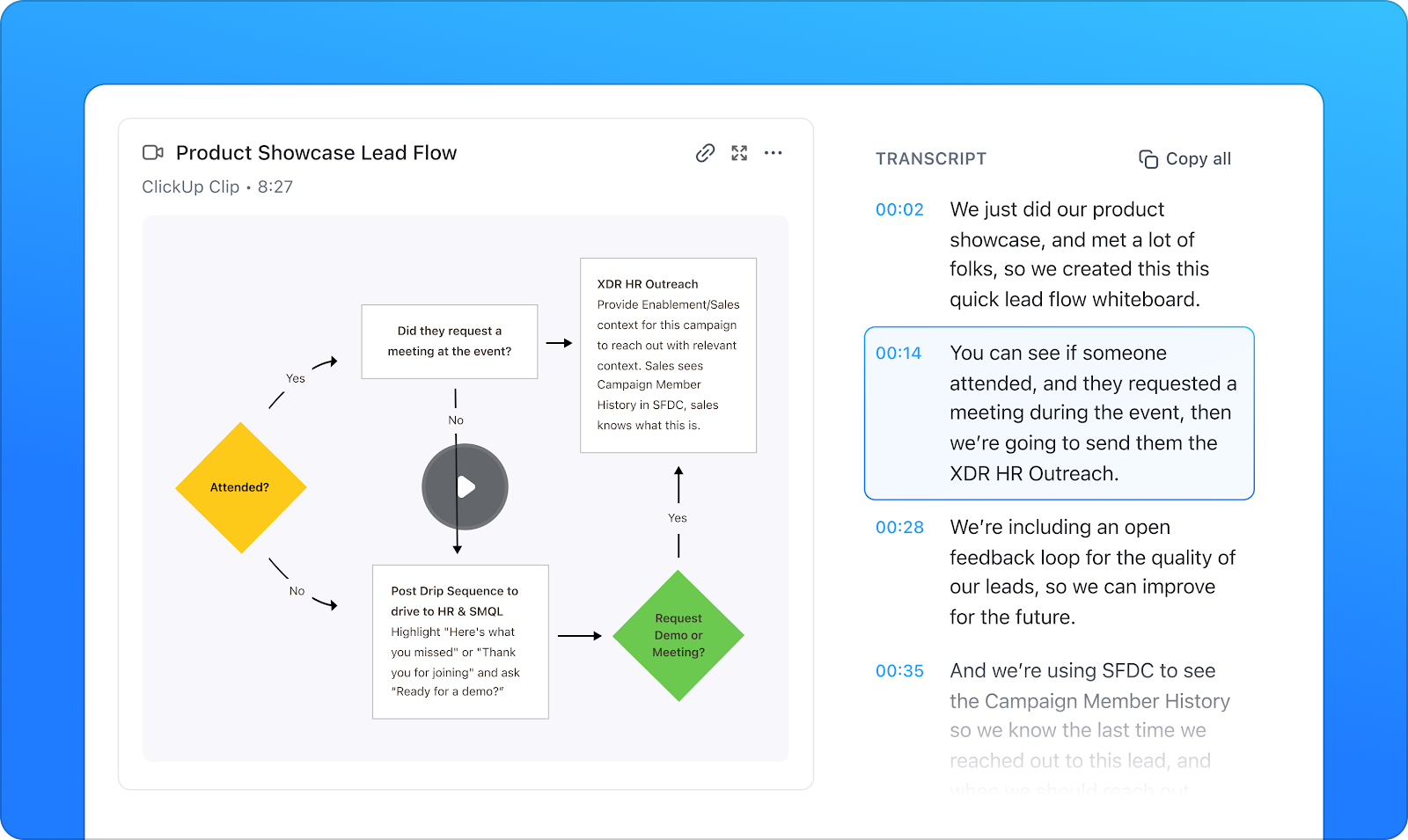Slack ist zuverlässig für schnelle Kommunikation, bis Sie alle Hände voll zu tun haben, mitten in einer Aufgabe stecken oder das Tippen langer Updates Sie ausbremst. Wenn Sie jemals gedacht haben: „Das hätte ich in fünf Sekunden sagen können“, dann liegen Sie nicht falsch.
Die Sprach-zu-Text-Funktion ist sowohl eine Erleichterung als auch ein Hack für die Produktivität für Remote-Mitarbeiter, Teamleiter und alle, die zwischen verschiedenen Aufgaben wechseln.
In diesem Blogbeitrag zeigen wir Ihnen, wie Sie die Sprach-zu-Text-Funktion in Slack nutzen können. Als Bonus zeigen wir Ihnen auch, wie ClickUp intelligentere Möglichkeiten zur Kommunikation, Automatisierung und Erledigung von Aufgaben bietet.
Los geht's! 🏁
Können Sie die Sprach-zu-Text-Funktion in Slack verwenden?
Ja, Sie können die Sprach-zu-Text-Funktion in Slack verwenden, dafür benötigen Sie jedoch ein wenig Hilfe von tools von Drittanbietern.
Mit Slack können Sie zwar Audio- und Video-Clips versenden und sogar einfache Transkripte hinzufügen, aber es ist noch nicht möglich, eine Nachricht zu diktieren und als Text zu versenden. Sie können jedoch weiterhin Nachrichten mit den Sprachdiktat-tools Ihres Geräts versenden, z. B. mit Gboard auf Android oder Siri-Diktat auf iOS und macOS.
Mit den richtigen tools und ein paar cleveren Workarounds können Sie Slack-Nachrichten diktieren oder sogar Audio in Text umwandeln.
🧠 Wissenswertes: Es hat sich herausgestellt, dass Ihre Stimme Ihre Daumen jederzeit übertrumpfen kann. Menschen, die die Spracherkennung auf ihren Smartphones nutzen, schafften etwa 150 Wörter pro Minute, während sie beim Tippen kaum 50 Wörter erreichten. Und das Beste daran: Sie machten beim Sprechen auch weniger Fehler als beim Tippen.
So aktivieren Sie die Sprach-zu-Text-Funktion in Ihrem Slack Workspace
Sie können Nachrichten mit Sprachmessaging-tools auf Ihrem Gerät diktieren. So funktioniert es sowohl auf dem Desktop als auch auf Mobilgeräten.
Auf dem Desktop (Windows/macOS)
- Öffnen Sie Slack und klicken Sie auf Ihr Profilbild → Einstellungen → Audio & Video, um zu bestätigen, dass der Zugriff auf das Mikrofon in den System-Datenschutz-Einstellungen gewährt ist
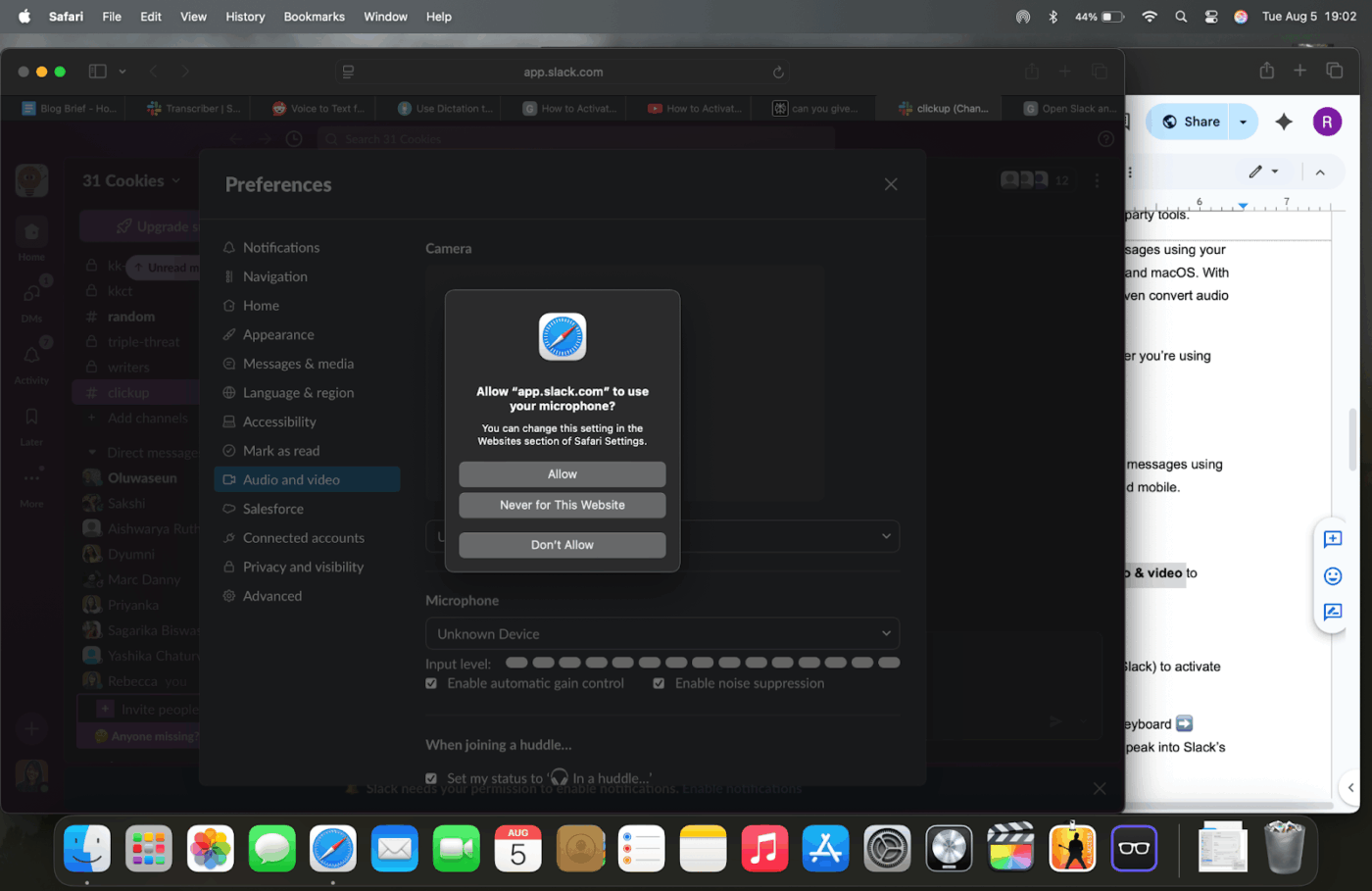
- Verwenden Sie die Diktierfunktion Ihres Betriebssystems: Windows: Drücken Sie Win + H an einer beliebigen Stelle, um die Sprachsteuerung zu aktivieren. MacOS: Aktivieren Sie Apple Dictation in den Systemeinstellungen → Tastatur → Diktat und drücken Sie dann die Diktat-Verknüpfung (z. B. zweimal Fn ), um in das Text-Feld von Slack zu sprechen
- Windows: Drücken Sie Win + H an einer beliebigen Stelle, um die Sprachsteuerung zu aktivieren
- MacOS: Aktivieren Sie Apple Dictation in den Systemeinstellungen → Tastatur → Diktat und drücken Sie dann die Diktat-Verknüpfung (z. B. zweimal Fn ), um in das Text-Feld von Slack zu sprechen
- Windows: Drücken Sie Win + H an einer beliebigen Stelle, um die Sprachsteuerung zu aktivieren
- MacOS: Aktivieren Sie Apple Dictation in den Systemeinstellungen → Tastatur → Diktat und drücken Sie dann die Diktat-Verknüpfung (z. B. zweimal Fn ), um in das Text-Feld von Slack zu sprechen
Auf Mobilgeräten (iOS und Android)
Verwenden Sie die Sprachsteuerungstastatur Ihres Geräts. Öffnen Sie Slack, tippen Sie auf ein Nachrichtenfeld, tippen Sie auf das Mikrofonsymbol auf Ihrer mobilen Tastatur und sprechen Sie. Ihre Worte werden sofort in transkribierten Text umgewandelt.
💡 Profi-Tipp: Nehmen Sie während virtueller Meetings mit Slack Mobile + Sprachsteuerung Sprachnotizen auf und fügen Sie die transkribierte Zusammenfassung dann unterwegs direkt in den Meeting-Thread ein.
So senden Sie Sprachnachrichten in Slack
Das Sprachmitteilungs-Feature von Slack ist praktisch, wenn Sie unterwegs Gedanken freigeben möchten. So verwenden Sie es auf dem Desktop und auf Mobilgeräten:
🖥️ Auf dem Desktop
- Öffnen Sie einen beliebigen Kanal oder eine Direktnachricht
- Klicken Sie im Nachrichtenfeld auf das Mikrofonsymbol auf der rechten Seite
- Slack beginnt sofort mit der Aufzeichnung
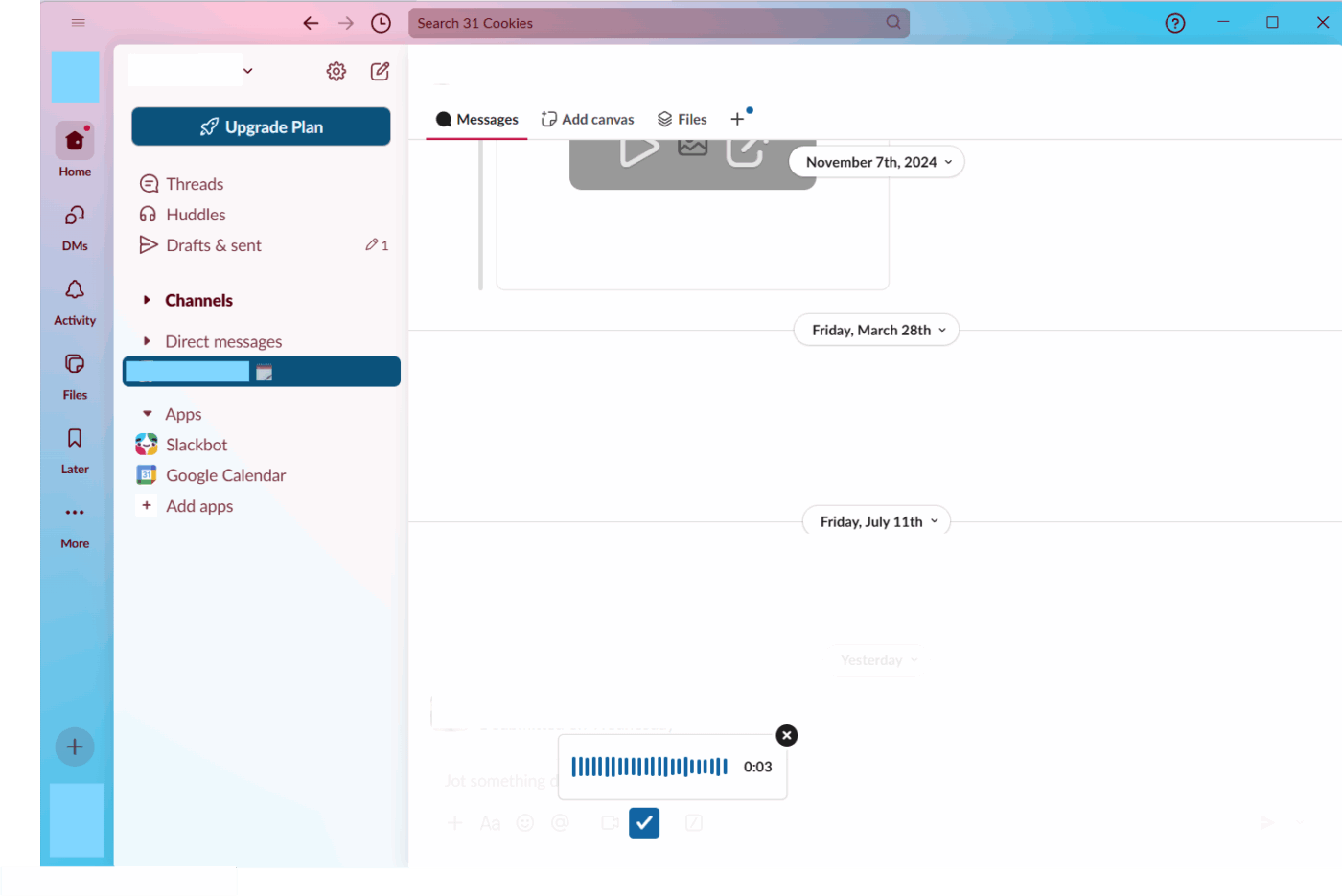
- Es werden Wiedergabeoptionen angezeigt: Klicken Sie auf Wiedergabe, um die Nachricht anzuhören. Wählen Sie Löschen, um sie zu verwerfen. Klicken Sie auf Senden, um die Nachricht in der Unterhaltung zu teilen
- Klicken Sie auf „Abspielen“, um die Anleitung anzusehen
- Wählen Sie Löschen, um den Eintrag zu verwerfen
- Klicken Sie auf Senden, um die Nachricht in der Unterhaltung freizugeben
- Klicken Sie auf „Abspielen“, um die Anleitung anzusehen
- Wählen Sie Löschen, um den Eintrag zu verwerfen
- Klicken Sie auf Senden, um die Nachricht in der Unterhaltung freizugeben
📮 ClickUp Insight: Nur 10 % der Befragten unserer Umfrage nutzen Sprachassistenten (4 %) oder automatisierte Agenten (6 %) für KI-Anwendungen, während 62 % dialogorientierte KI-Tools wie ChatGPT und Claude bevorzugen. Die geringere Akzeptanz von Assistenten und Agenten könnte daran liegen, dass diese Tools oft für bestimmte Aufgaben optimiert sind, wie z. B. die freihändige Bedienung oder bestimmte Workflows.
ClickUp bietet Ihnen das Beste aus beiden Welten. ClickUp Brain ist ein dialogorientierter KI-Assistent, der Ihnen in einem Bereich von Anwendungsfällen helfen kann. Andererseits können KI-gestützte Agenten innerhalb der ClickUp-Chat-Kanäle Fragen beantworten, Probleme triagieren oder sogar bestimmte Aufgaben übernehmen!
📱 Auf Mobilgeräten (iOS und Android)
- Öffnen Sie ein Slack-Chatten oder -Kanal
- Tippen Sie auf das + Symbol oder direkt auf das Mikrofonsymbol neben dem Nachrichtenfeld
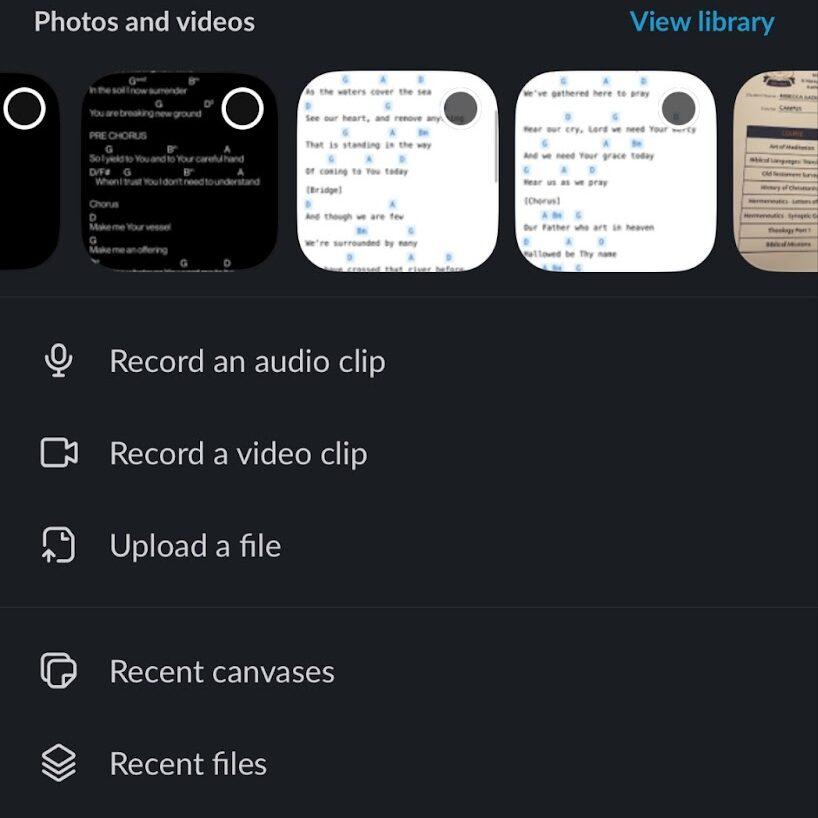
- Nehmen Sie Ihre Nachricht auf, während Sie das Mikrofon gedrückt halten oder antippen (abhängig von Ihrem Betriebssystem)
- Lassen Sie los oder tippen Sie auf „Stopp“, wenn Sie fertig sind
- Vorschau oder sofortiges Senden der Aufzeichnung
💡 Profi-Tipp: Diktieren Sie kurze Sprint-Check-ins oder Blocker direkt nach Stand-ups in Slack, um den aktuellen Kontext festzuhalten und die Ermüdung durch Meetings zu reduzieren.
So transkribieren Sie Sprachnachrichten in Slack
Die Transkription von Sprachnachrichten in Slack kann Ihnen helfen, gesprochene Updates schnell zu erfassen, Meeting-Notizen zu freigeben oder Informationen zu überprüfen, ohne die Audioaufnahme erneut abspielen zu müssen. Slack bietet ein integriertes Basisfunktion für die Transkription, deren Funktionalität jedoch limitiert ist.
Wenn Sie mehr Kontrolle benötigen, können Sprach-zu-Text-Software von Drittanbietern oder Transkriptionsdienste diese Lücke füllen.
Wir stellen Ihnen beide Methoden vor, damit Sie die für Ihren Workflow am besten geeignete auswählen können.
Teil 1: Verwendung des in Slack integrierten Transkriptionsdienstes
- Öffnen Sie jede Slack-Unterhaltung mit einer Sprachnachricht
- Klicken Sie auf die drei horizontalen Linien auf dem Sprachclip
- Slack zeigt die Transkription der Nachricht direkt unter dem Clip an
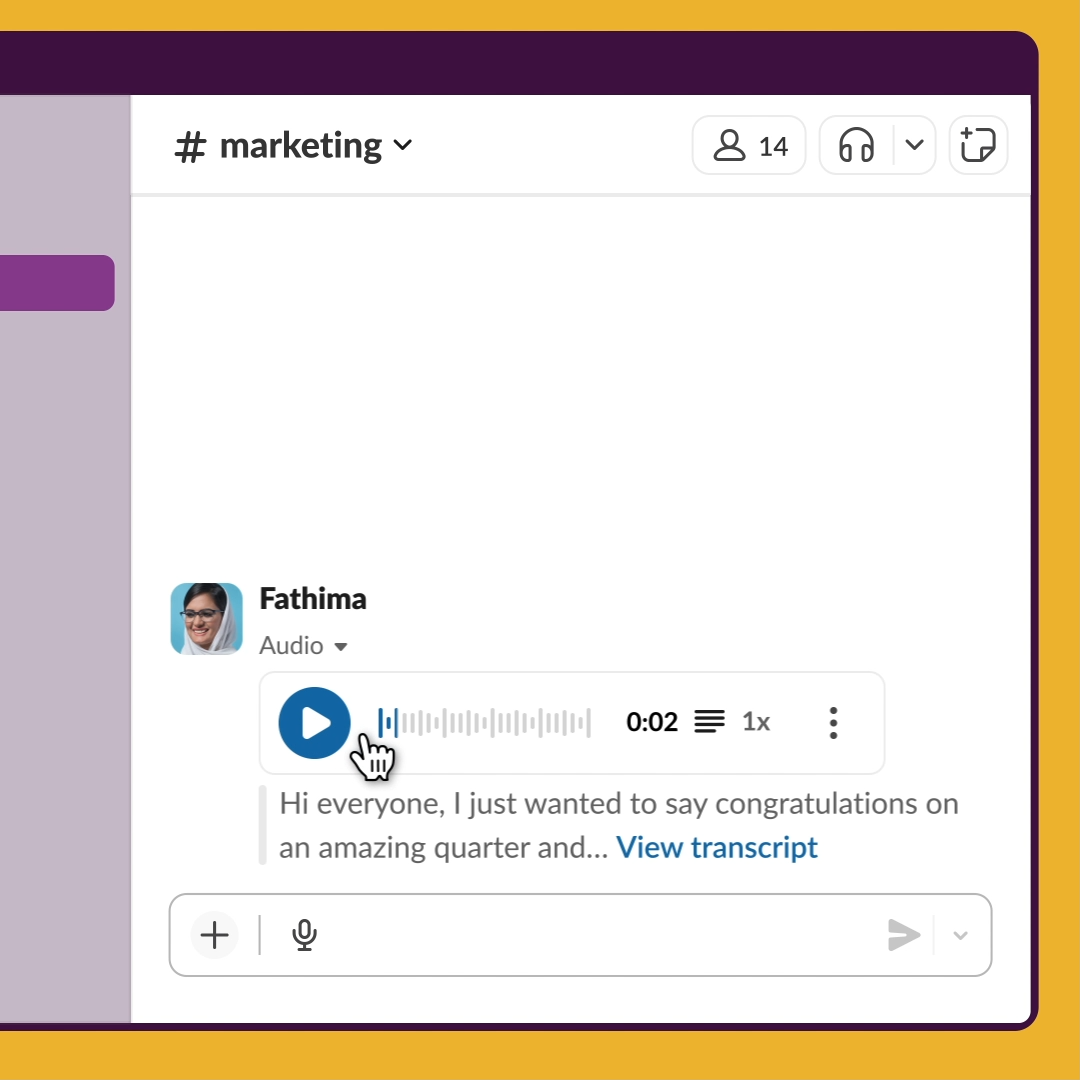
Das war's auch schon. Sie erhalten die grundlegende Transkription, und das ist auch schon alles, was Slack zu bieten hat. Es gibt keine Export-Schaltfläche, keine Optionen für Bearbeitung und es wird auch nicht unterstützt, mehrere Sprachen oder Formate zu unterstützen.
💡 Profi-Tipp: Beginnen Sie Ihre Spracheingabe mit einem Schlüsselwort wie „Aktion”, „Notiz” oder „Entscheidung”, damit Zuhörer und hochpräzise Transkriptions-tools die Absicht Ihrer Nachricht schnell erfassen können.
Teil 2: Transkribieren von Sprachnachrichten mit tools von Drittanbietern
Wenn Sie über diese Slack-Probleme hinausgehen möchten, ist die Transcriber-App eine solide Erweiterung. Sie lässt sich direkt in Ihren Slack-Arbeitsbereich integrieren und bietet leistungsstarke KI-Transkriptions-Features.
So richten Sie die Funktion ein und beginnen mit der Nutzung:
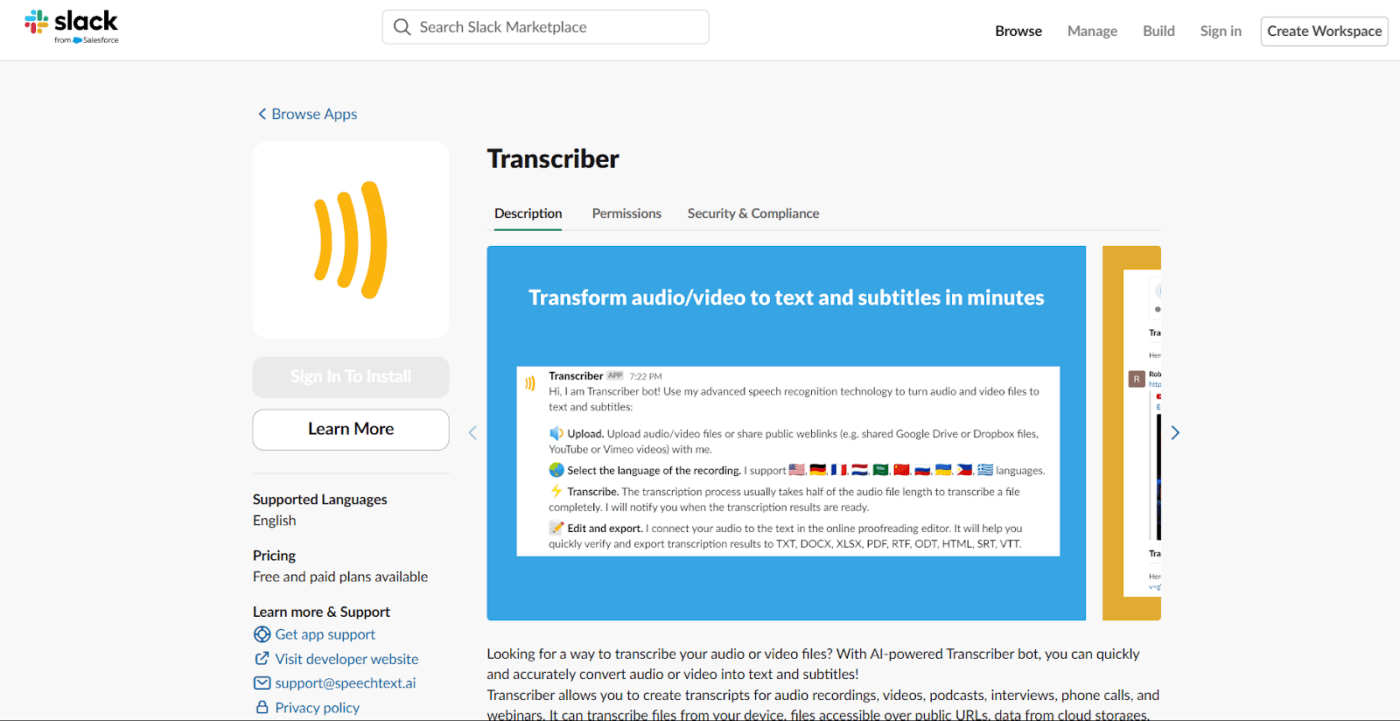
- Suchen Sie im Slack App Marketplace nach „Transcriber“ und klicken Sie auf Zu Slack hinzufügen
- Klicken Sie auf der Seite der Berechtigung auf „Zulassen“, wenn Sie dazu aufgefordert werden
- Nach der Bestätigung wird der Transcriber-Kanal automatisch in Ihrem Slack-Arbeitsbereich angezeigt
- Öffnen Sie diesen Kanal und klicken Sie auf die Schaltfläche +, um Ihre Audio- oder Video-Datei hochzuladen
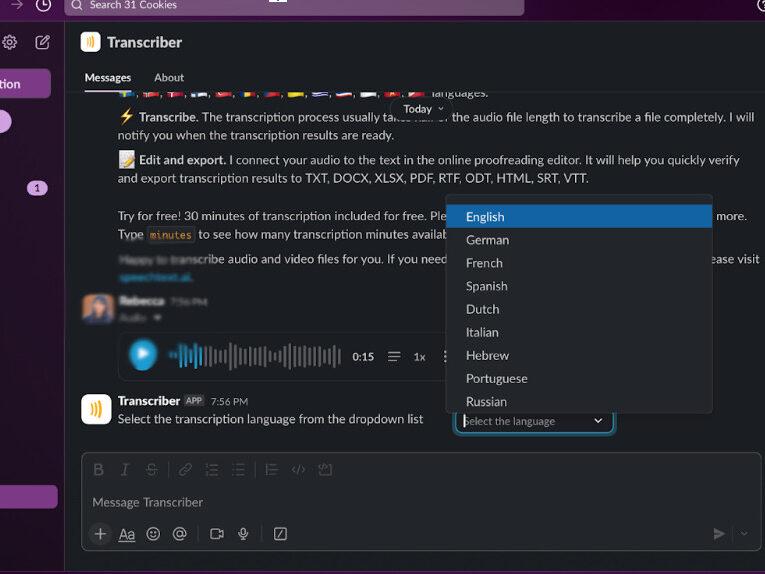
- Die Transkription wird in Sekundenschnelle verarbeitet. Sobald sie fertig ist, klicken Sie auf die Datei, um die vollständige Ansicht des Transkripts anzuzeigen
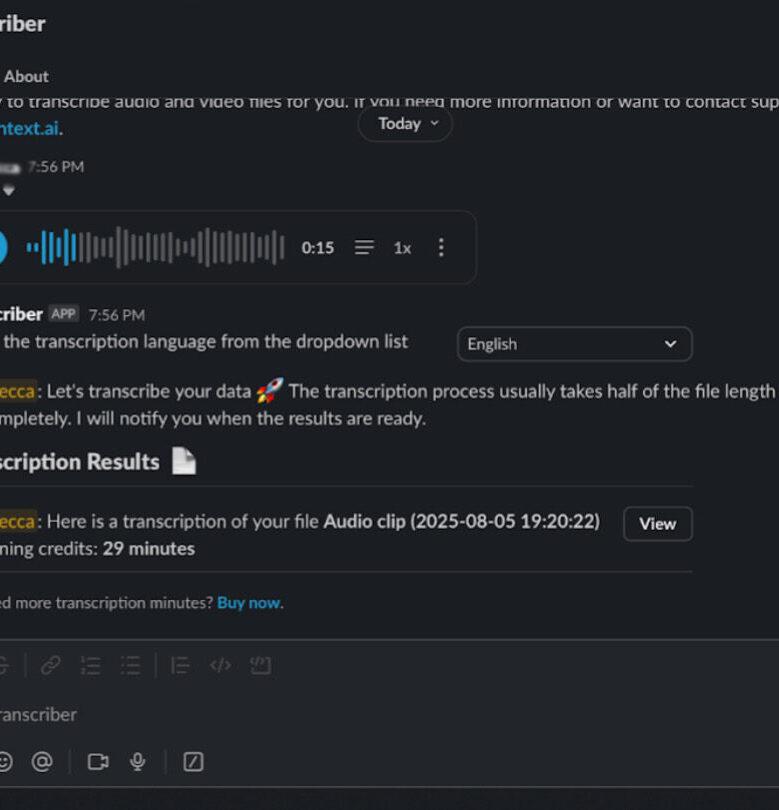
Von dort aus können Sie:
- Überprüfen und führen Sie eine Bearbeitung des Transkripts mit dem Editor des Browsers durch
- Exportieren Sie die Datei in verschiedenen Formaten, darunter TXT, DOCX, PDF, SRT und VTT
- Verwenden Sie die Transkription für Untertitel, SEO-Inhalt, Meeting-Notizen oder Dokumentationen
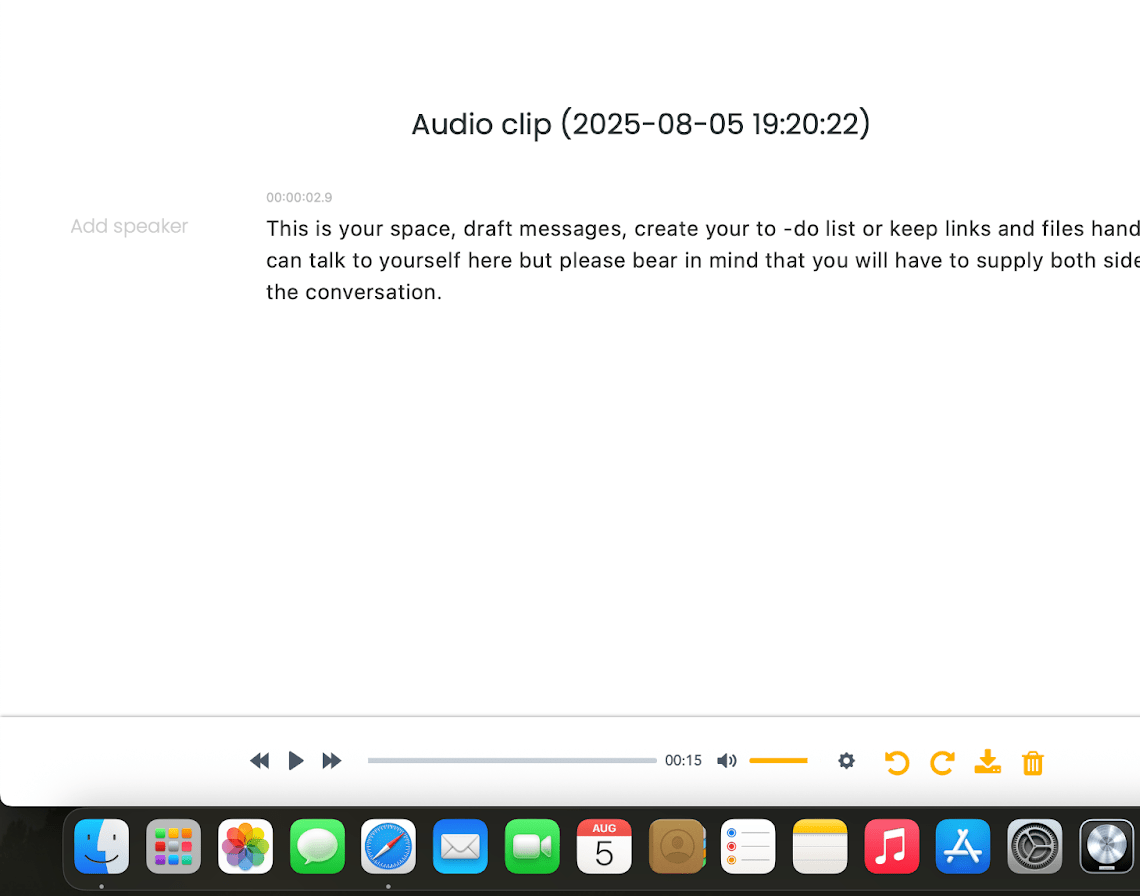
🔍 Wussten Sie schon? Im Bereich der psychischen Gesundheit gehen bei Transkriptionstools oft Nuancen verloren. Eine Studie ergab, dass KI während Therapiesitzungen jedes vierte Wort falsch transkribierte. In emotionalen oder sensiblen Momenten war die Fehlerquote sogar noch höher.
So beheben Sie Probleme mit der Sprachsteuerung in Slack
Wenn die Sprachsteuerung oder Audio-Features von Slack nicht wie erwartet funktionieren, finden Sie hier einige schnelle Möglichkeiten zur Fehlerbehebung:
Verwenden Sie die integrierten tools von Slack
Klicken Sie auf das Symbol für die Fehlerbehebung bei Huddles (unten links während eines Huddles), um Probleme mit Audio, Video und der Verbindung zu überprüfen. Wenn Sie ein Achtung-Symbol sehen, klicken Sie darauf, um weitere Info zu erhalten.
Sie können auch Slack KI verwenden oder den Audio-, Video- und Bildschirmfreigabe-Test durchführen, um eine gründlichere Überprüfung durchzuführen.
Bandbreite überprüfen
Für Voice Huddles sind mindestens 200 kbps herunterladen und 100 kbps Upload erforderlich. Führen Sie einen Geschwindigkeitstest durch, um dies zu überprüfen, und wechseln Sie bei Bedarf zu einer kabelgebundenen Verbindung oder setzen Sie Ihren Router zurück.
📖 Lesen Sie auch: So automatisieren Sie Slack-Nachrichten (Schritt für Schritt)
Beheben Sie Verbindungsprobleme
Aktualisieren Sie auf die neueste Slack-Version. Wenn die Desktop-App nicht funktioniert, probieren Sie Slack in Chrome oder einem anderen Browser oder auf dem Handy aus. Wenn die mobile App funktioniert, die Desktop-App aber nicht, könnte es ein Problem mit der Firewall oder dem Antivirusprogramm sein.
Überprüfen Sie die Audio-Einstellungen
Stellen Sie sicher, dass Ihr Mikrofon nicht stummgeschaltet ist und Slack Zugriff auf das Mikrofon hat (überprüfen Sie die Datenschutz-Einstellungen auf Betriebssystemebene). Stellen Sie unter Windows außerdem sicher, dass Ihr bevorzugtes Mikrofon als System-Standard eingestellt ist.
Neustart und erneute Überprüfung
Beenden Sie Slack und öffnen Sie es erneut, starten Sie Ihr Gerät neu und überprüfen Sie in den Audio-Einstellungen von Slack, ob die richtige Auswahl des Mikrofons/des Lautsprechers getroffen wurde.
🧠 Wissenswertes: Ärzte, die auf Sprachdiktat umgestiegen sind, konnten ihre Notizen zwei- bis viermal schneller erledigt zu Ende. Selbst mit einigen Bearbeitungen haben sie viel Zeit gespart.
Limit der Sprach-zu-Text-Funktion in Slack
Die native Transkription von Slack bietet grundlegende Funktionen, aber wenn man die Vor- und Nachteile von Slack abwägt, wird deutlich, dass das Feature Limit mit sich bringt. Hier sind einige der wichtigsten:
- *eingeschränkte Unterstützung: Nur für wenige Sprachen verfügbar (z. B. Englisch, Japanisch, Spanisch über Slack KI-Notiz)
- Beschränkt auf Huddles und Clips: Transkripte werden nur in Sprach-/Audioclips oder in Huddle-Canvases, die mit KI-Notiz versehen wurden, angezeigt – nicht in Chatten- oder Aufgabe-Kommentaren
- Ungenau bei Lärm oder Akzenten: Es hat Schwierigkeiten mit nicht-muttersprachlichen Akzenten, Hintergrundgeräuschen oder fachspezifischen Begriffen
- Keine Export- oder Bearbeitung-tools: Sie können den Transkript-Text in Ansicht kopieren, aber nicht bearbeiten, exportieren, Format oder stapelweise verarbeiten
- Mangelnde Integration von Aufgaben: Wandelt gesprochene Inhalte nicht in Aufgaben, Zusammenfassungen oder To-dos um, was die Produktivität limitiert
Wissensarbeiter sind heute mit einer Vielzahl von tools überfordert und müssen ständig zwischen mehreren Apps wechseln, um Aufgaben, Kommunikation und Informationen zu verwalten. Diese Fragmentierung führt zu einem Verlust der Produktivität und erhöhter Frustration.
Die kontextbezogene KI von ClickUp optimiert Arbeitsabläufe, indem sie alles auf einer Plattform zusammenführt, relevante Informationen intelligent anzeigt und Routineaufgaben automatisiert. Mit ClickUp können sich Teams auf sinnvolle Arbeit konzentrieren, anstatt zwischen verschiedenen tools hin- und herzuwechseln, was die Zusammenarbeit erleichtert und die Entscheidungsfindung beschleunigt.
Alternative zur integrierten Sprach-zu-Text-Funktion von Slack
Mit der Sprach-zu-Text-Funktion von Slack können Sie Sprachnachrichten senden und Audiodateien transkribieren. Das ist hilfreich, aber es bleibt bei der Transkription.
Wenn Sie nach einer Alternative zu Slack suchen, die Ihnen ein echtes End-to-End-Sprachsteuerungssystem zur Steigerung der Produktivität bietet, ist ClickUp mit seinem radikal fortschrittlicheren und integrierten Ansatz genau das Richtige für Sie.
Jack Kosakowski, CEO bei Creation Agency, gibt frei:
Seit der Einführung von ClickUp hat sich unsere Produktivität weltweit deutlich gesteigert. Derzeit haben wir über 50 Benutzer auf 5 Kontinenten, die bei sehr detaillierten Projekten zusammenarbeiten. Dadurch konnten wir die Lieferzeiten für Projekte erheblich verkürzen.
Seit der Einführung von ClickUp hat sich unsere Produktivität weltweit deutlich gesteigert. Derzeit haben wir über 50 Benutzer auf 5 Kontinenten, die bei sehr detaillierten Projekten zusammenarbeiten. Dadurch konnten wir die Lieferzeiten für Projekte erheblich verkürzen.
Schauen wir uns einmal an, wie das in einem realen Workflow aussieht. 👇
Aufzeichnen, transkribieren und interagieren mit KI-gestützten Clips
ClickUp Clips ist eine integrierte Bildschirmaufzeichnungsfunktion, die nahtlos in die Projektmanagement-Plattform eingebettet ist. Damit können Sie Videoausschnitte aufnehmen, Videos mit Voiceovers versehen und diese sofort über Aufgaben, Chatten, Kommentare oder Dokumente innerhalb des ClickUp-Ökosystems freigeben.
Was Clips so leistungsstark macht, ist die Integration mit ClickUp Brain, der KI-Engine, die Audioaufnahmen aus aufgezeichneten Videos automatisch mit Zeitstempeln transkribiert, intelligente Zusammenfassungen erstellt und Ihnen die Interaktion mit den Inhalten über dialogorientierte Fragen und Antworten ermöglicht.
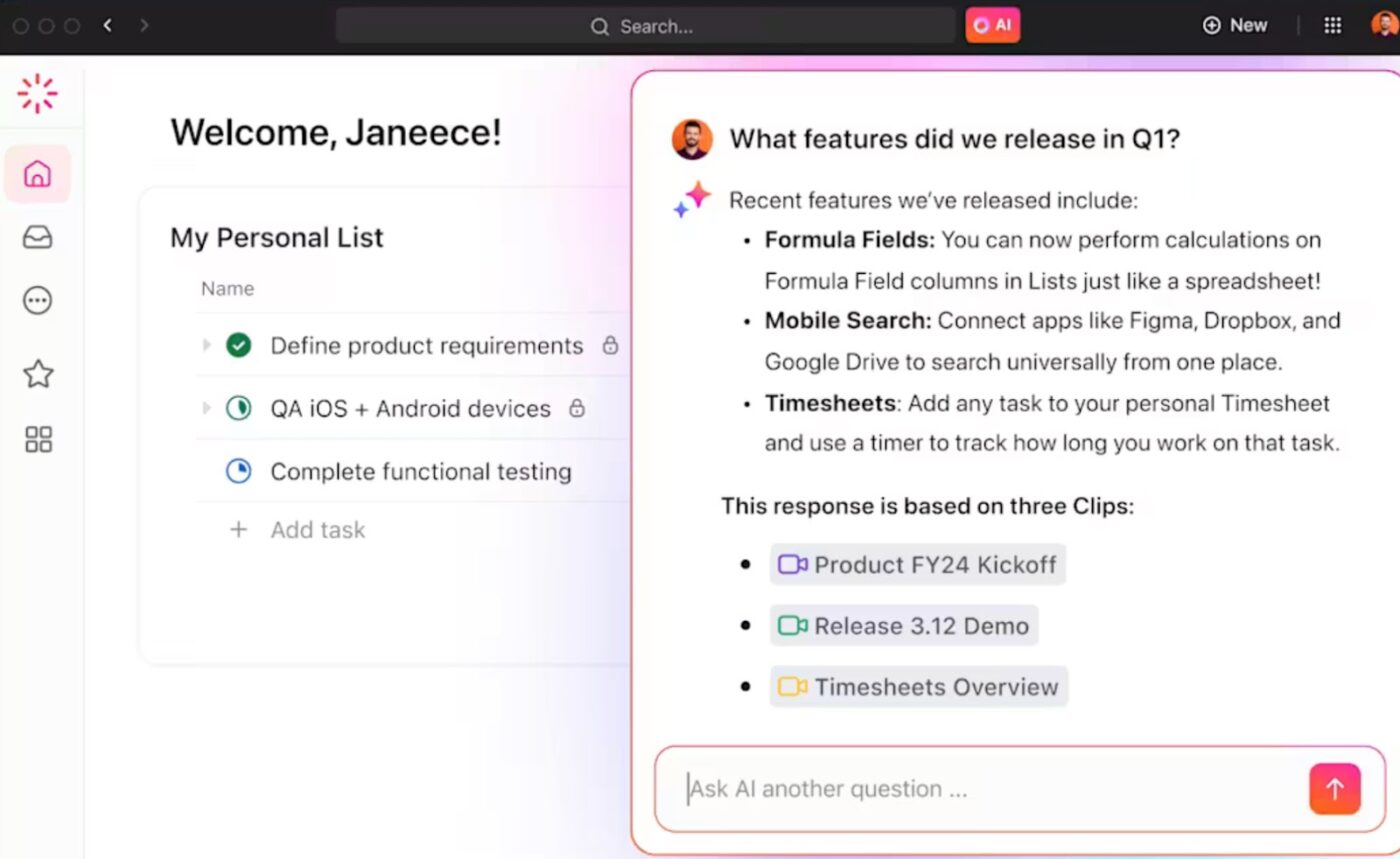
Diese KI-gestützten Erkenntnisse lassen sich mit minimalem Aufwand in Aufgaben oder Aktionspunkte umwandeln, wodurch Clips mehr als nur ein Aufzeichnungstool ist.
📌 Beispiel: Angenommen, Ihr Vorgesetzter nimmt einen kurzen Clip innerhalb einer Aufgabe oder eines Kommentars auf, in dem er eine neue Inhalt-Strategie erklärt. Wenn Sie den Clip öffnen, sehen Sie sofort das automatisch generierte Transkript mit Zeitstempeln, die Sie durch die Schlüssel-Abschnitte führen.
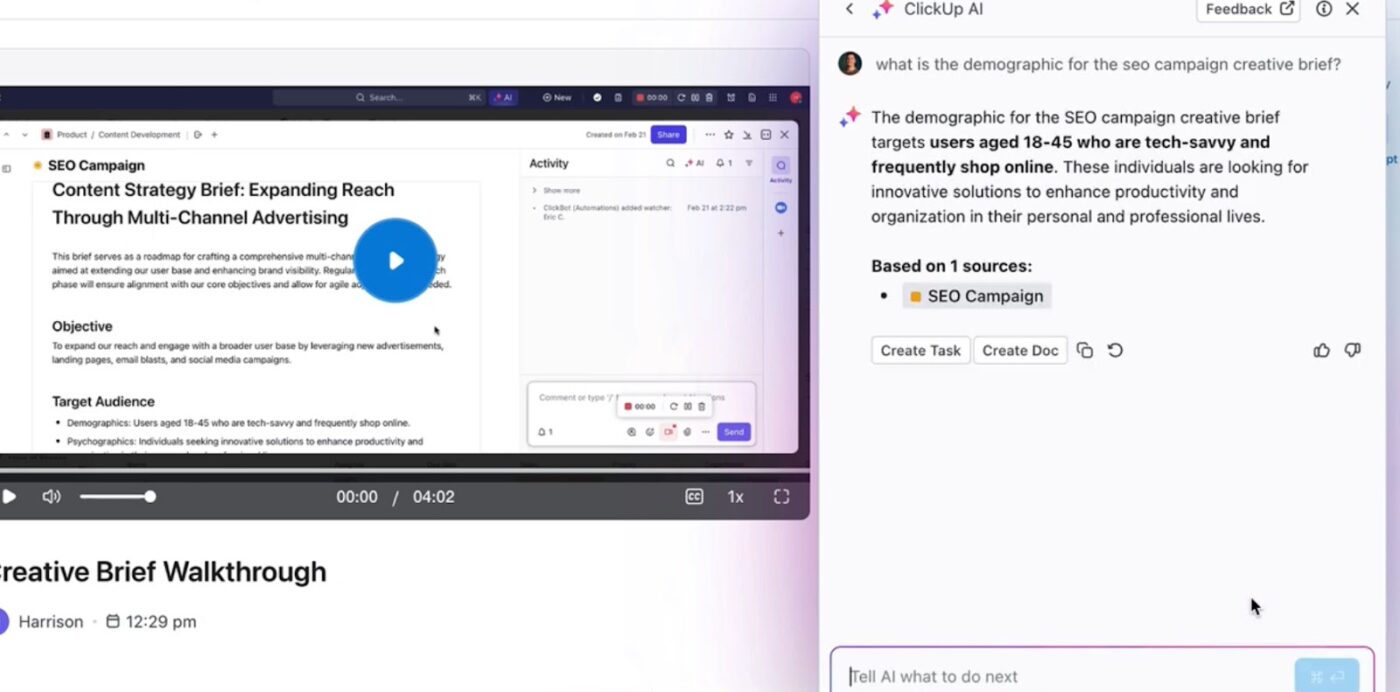
Wenn Sie wenig Zeit haben und sich nicht das gesamte Video ansehen möchten, können Sie einfach ClickUp Brain fragen: Was war die Strategie für SEO?
Basierend ausschließlich auf dem gesprochenen Inhalt des Clips liefert die KI-Transkriptionszusammenfassung eine prägnante, genaue Antwort, die den vom Manager beschriebenen SEO-Ansatz zusammenfasst. Sie können diese in Aufgaben umwandeln, Teammitglieder zuweisen, Fälligkeitstermine festlegen und sie sogar mit der entsprechenden Projektliste verknüpfen.
Fortsetzung der Unterhaltung im Chatten
Nachdem Sie sich den Clip angesehen haben, möchten Sie Feedback von Ihrem Team einholen. Mit ClickUp Chat können Sie nahtlos zu einer Echtzeit-Unterhaltung wechseln, ohne den Kontext der Arbeit verlassen zu müssen.
So geht's:
- Markieren Sie wichtige Nachrichten mit FollowUps™ und wandeln Sie sie in Aufgaben um
- Verwenden Sie Talk-to-Text, um Ihre Nachricht zu sprechen und Sprachmemos sofort zu transkribieren
- Führen Sie direkt im Chatten ein SyncUp (Live-Video-/Audioanruf) durch. Geben Sie Bildschirme frei, weisen Sie Kommentare in Echtzeit zu, und die KI veröffentlicht anschließend eine Zusammenfassung + Aktionspunkte
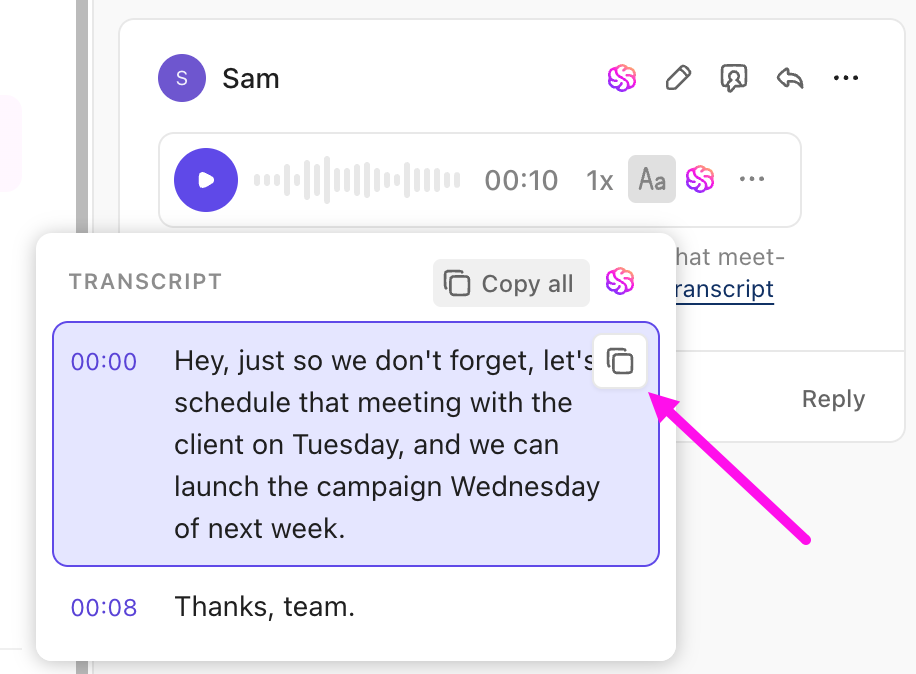
🔍 Wussten Sie schon? Das Whisper-Modell von OpenAI weist eine Halluzinationsrate von 1 % auf – es erfindet ganze Sätze, die in der Unterhaltung nie gefallen sind. Schlimmer noch: Rund 38 % dieser Halluzinationen enthalten schädliche oder irreführende Inhalte.
Sprachaufzeichnungen aus Meetings
Bei Live-Meetings übernimmt ClickUp AI Notetaker. Es verbindet sich automatisch über Ihren Kalender mit Zoom, Google Meet oder Teams. Nach dem Meeting generiert es:
- Ein Dokument mit abgeschlossener Transkription
- Schlüssel-Erkenntnisse
- Zugewiesene Aktions-Elemente
- Video-Aufzeichnung der Sitzung (optional)
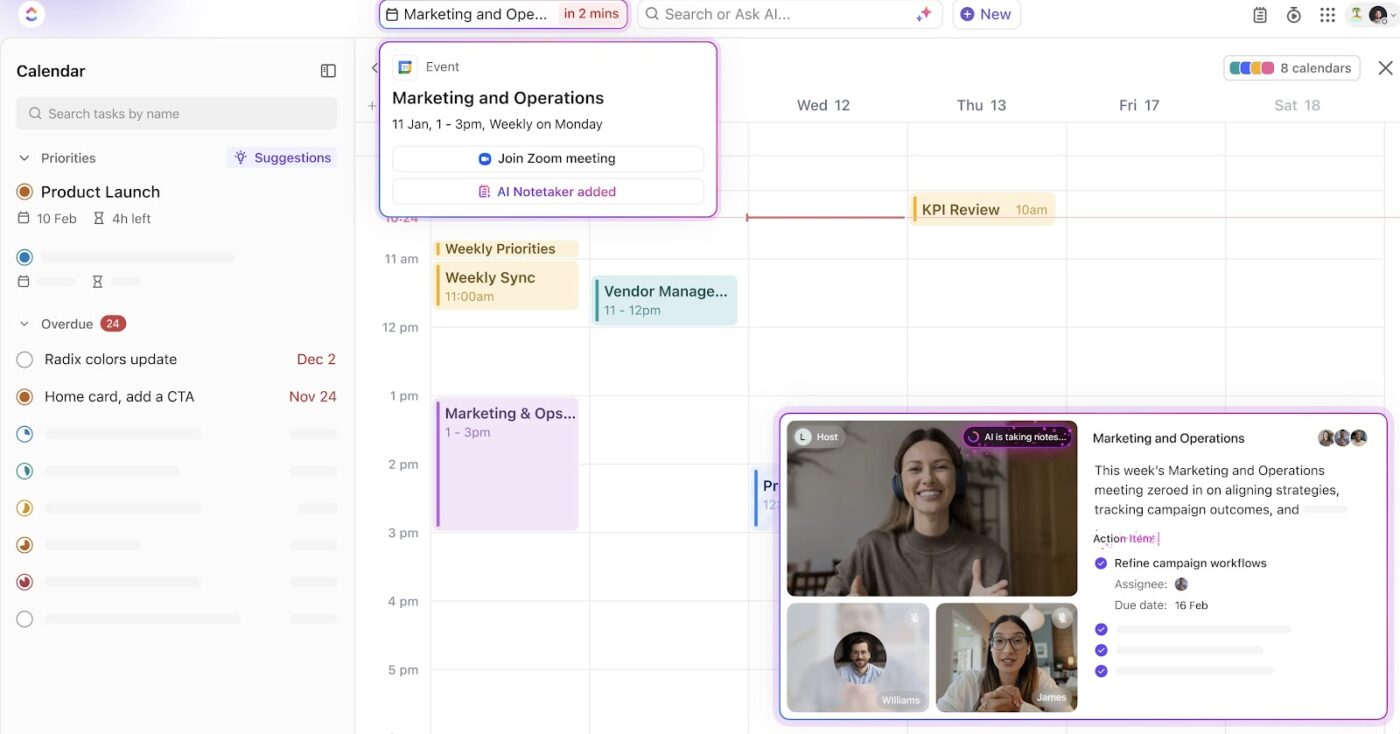
Sie können ClickUp Brain Fragen stellen wie „Was hat Sarah in unserem Sprint-Planungsgespräch versprochen?“ und erhalten sofort eine Antwort.
Um Ihre Notizen noch schneller zu strukturieren, nutzen Sie die Vorlagen für Meeting-Notizen von ClickUp, die für alles von der Sprint-Planung über Einzelgespräche bis hin zu Projektstarts entwickelt wurden.
💥 Bonus: Probieren Sie ClickUp Brain MAX aus
ClickUp Brain MAX geht mit der Sprach-zu-Text-Funktion weit über die reine Transkription hinaus. Es ist, als hätten Sie einen KI-Co-Piloten, der Ihre Arbeit versteht und Ihre Sprache spricht.
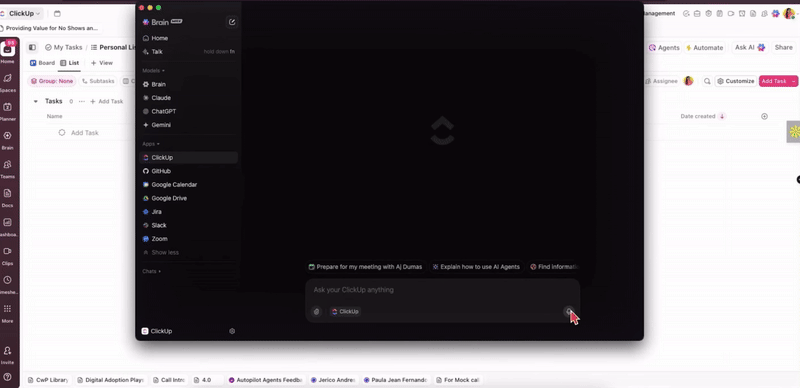
Das macht Brain MAX so besonders:
✅ Verwenden Sie Sprachbefehle überall
Sie können Brain MAX verwenden, indem Sie die Desktop-App öffnen und Ihre Anfrage einfach in die Suchleiste eingeben oder sprechen. Die KI durchsucht ClickUp, Ihre verbundenen Apps und das Internet, um sofortige Antworten und Aktionen zu liefern.
Sie können beispielsweise fragen: „Finde die neuesten Figma-Dateien für die ABC-Marketingkampagne“ oder mit „Talk to Text“ schnell eine Nachricht in einer beliebigen App auf Ihrem Computer verfassen.
🧠 Erhalten Sie intelligentere Antworten mit multimodaler KI
Mit Brain MAX können Sie zwischen ChatGPT, Claude, Gemini und dem eigenen Modell von ClickUp wechseln. Sie können das für die jeweilige Aufgabe am besten geeignete Modell auswählen, sodass Sie jedes Mal die besten Ergebnisse erzielen, egal ob Sie ein Dokument zusammenfassen, eine Nachricht übersetzen oder Ideen sammeln.
📆 Verbinden Sie sich direkt mit Ihrem Kalender
Fragen Sie Brain MAX: Was steht heute auf meinem Plan?
Die Funktion fasst Ihren Zeitplan zusammen und hilft Ihnen dabei, Meetings zu buchen, Tagesordnungen vorzubereiten und anschließend Zusammenfassungen zu erstellen.
Entdecken Sie alle Möglichkeiten, wie ClickUp Brain MAX Ihnen helfen kann, das Beste aus Ihrem Arbeitstag herauszuholen!
Warum bei der Transkription aufhören, wenn Sie mit ClickUp noch mehr erreichen können?
Die Sprach-zu-Text-Features von Slack sind ein hilfreicher Anfang, insbesondere für schnelle Antworten. Wenn Sie jedoch mehr als nur eine einfache Transkription suchen, ist ClickUp die bessere Wahl.
Mit ClickUp Brain erhalten Sie sofortige Zusammenfassungen, automatisch generierte Aktionspunkte und eine KI, die Ihre Arbeit versteht. Verwenden Sie ClickUp Chat, um Sprachnotizen zu senden, diese in Aufgaben umzuwandeln, Live-Anrufe zu führen und alles in einem Thread zu speichern.
Melden Sie sich bei ClickUp an und erleben Sie, wie sich KI-gestützte Kommunikation wirklich anfühlt.